Konfigurieren der IP SLA-Verfolgung für statische IPv4-Routen auf einem SG550XG Switch über die CLI
Ziel
Dieser Artikel enthält Anweisungen zum Konfigurieren der IP SLA-Verfolgungseinstellungen für statische IPv4-Routen auf Ihrem Switch. In diesem Szenario wurde die statische Route vorkonfiguriert.
Hinweis: Um zu erfahren, wie Sie eine statische IPv4-Route auf Ihrem Switch konfigurieren, klicken Sie hier. Anweisungen zur Konfiguration der IP SLA-Verfolgung für statische IPv4-Routen über das webbasierte Dienstprogramm finden Sie hier.
Einleitung
Bei Verwendung von statischem Routing kann es vorkommen, dass eine statische Route aktiv ist, das Zielnetzwerk jedoch nicht über den angegebenen nächsten Hop erreichbar ist. Wenn die betreffende statische Route beispielsweise die niedrigste Kennzahl für das Zielnetzwerk aufweist und der Status der ausgehenden Schnittstelle für den nächsten Hop "Up" lautet, wird die Verbindung jedoch entlang des Pfads zum Zielnetzwerk unterbrochen. In diesem Fall kann das Gerät die statische Route verwenden, obwohl es keine Verbindung mit dem Zielnetzwerk herstellt. Die IP SLA-Objektverfolgung (Internet Protocol Service Level Agreement) für statische Routen bietet einen Mechanismus zum Verfolgen der Konnektivität zum Zielnetzwerk über den nächsten Hop, der in der statischen Route angegeben ist. Wenn die Verbindung zum Zielnetzwerk unterbrochen wird, wird der Routenstatus auf "Down" gesetzt. Wenn verfügbar, kann eine andere statische Route (die sich im Status "Up" befindet) für das Routing des Datenverkehrs ausgewählt werden.
Ähnlich wie die IP SLA-Verfolgung für das Virtual Router Redundancy Protocol (VRRP) ist die IP SLA-Objektverfolgung für statische Routen auch auf IP SLA-Vorgänge zur Erkennung der Verbindung mit Zielnetzwerken angewiesen. Bei IP SLAs werden ICMP-Pakete (Internet Control Message Protocol) an die vom Benutzer definierte Adresse (ein Host im erforderlichen Zielnetzwerk) gesendet sowie der nächste Hop für den Ping-Vorgang definiert. Der IP SLA-Vorgang überwacht dann den Erfolg oder Misserfolg der Antworten vom Host. Mit einem Track-Objekt werden die Betriebsergebnisse verfolgt und der Status auf "Up" oder "Down" festgelegt, je nachdem, ob das ICMP-Ziel erfolgreich war oder nicht. Der Gleisbetrieb ist einer statischen Route zugeordnet. Wenn der Track-Status "Down" lautet, wird der statische Routenstatus auf "Down" gesetzt. Wenn der Track-Status "Up" lautet, bleibt der statische Routenstatus "Up".
Im Folgenden werden die in diesem Artikel verwendeten Hauptbegriffe beschrieben:
- Betrieb - Jeder ICMP-Echo-Vorgang des IP SLA sendet eine einzelne ICMP-Echo-Anforderung mit einer konfigurierten Frequenzrate an eine Zieladresse. Anschließend wartet er auf eine Antwort.
- Objektstatus - Jedes Verfolgungsobjekt behält einen Vorgangsstatus bei. Der Status lautet entweder "Up" (Aufwärts) oder "Down". Nach der Objekterstellung wird der Status auf Up gesetzt. Die folgende Tabelle gibt die Konvertierung des Rückgabecodes des IP SLA-Vorgangs in den Objektstatus an:
| Rückgabecode der Operation |
Betriebsstatus der Spur |
| OK |
Up |
| Fehler |
Abwärts |
Hinweis: Wenn der durch das Track-Argument angegebene IP SLA-Vorgang nicht konfiguriert ist oder der Zeitplan aussteht, lautet der Status OK. Eine Anwendung, die an ein nicht vorhandenes Nachverfolgungsobjekt gebunden ist, erhält den Status "Up".
- SLA-Betriebsstatus - Dies kann entweder "Geplant" (Scheduled) sein, d. h. der Vorgang beginnt sofort, oder "Ausstehend" (Pending), d. h. er wurde erstellt, aber nicht aktiviert.
- Timeoutwert - Gibt die Intervallzeit für das Warten auf die ICMP-Echo-Antwortnachricht oder eine ICMP-Fehlermeldung an.
- Rückgabecode - Nach Abschluss eines Vorgangs wird der Rückgabecode des Vorgangs wie folgt festgelegt:
- ICMP-Echo-Antwort wurde empfangen - Rückgabecode auf OK eingestellt.
- ICMP-Fehlerantwort wurde empfangen - Rückgabecode ist auf Fehler gesetzt.
- Es wurde keine ICMP-Antwort empfangen - der Rückgabecode ist auf "Fehler" gesetzt.
- Auf die konfigurierte IP-Quelladresse oder die Quellschnittstelle kann nicht zugegriffen werden - der Rückgabecode ist auf "Fehler" gesetzt.
- Tracker - Verfolgt die Ergebnisse von Vorgängen.
- Verzögerung - Wenn das Ergebnis eines IP SLA-Vorgangs anzeigt, dass der Status des Verfolgungsobjekts von Y zu X geändert werden soll, führt das Verfolgungsobjekt die folgenden Aktionen aus:
- Der Status des Verfolgungsobjekts wird nicht geändert, und das Verfolgungsobjekt startet den Verzögerungszeitgeber für das Intervall.
- Wenn während der Zeit, in der der Timer gesetzt ist, der ursprüngliche Zustand (Y) wieder empfangen wird, wird der Timer abgebrochen und der Zustand bleibt Y.
- Wenn der Verzögerungs-Timer abgelaufen ist, wird der Status des Verfolgungsobjekts in X geändert, und der X-Status wird an die zugeordneten Anwendungen übergeben.
Unterstützte Geräte | Firmware-Version
- SG550XG | 2.3.0.130 (Aktuelle Version herunterladen)
Konfigurieren der IP SLA-Nachverfolgung für statische IPv4-Routen
ICMP-Echo-Vorgänge konfigurieren
Schritt 1: Melden Sie sich bei der Switch-Konsole an. Der Standardbenutzername und das Standardkennwort lauten "cisco". Wenn Sie einen neuen Benutzernamen oder ein neues Kennwort konfiguriert haben, müssen Sie an dieser Stelle diese neuen Anmeldeinformationen eingeben.
Hinweis: Um zu erfahren, wie Sie über SSH oder Telnet auf eine SMB-Switch-CLI zugreifen können, klicken Sie hier.
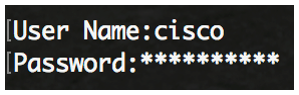
Hinweis: Die Befehle können je nach Switch-Modell variieren. In diesem Beispiel wird SG550XG-24T verwendet.
Schritt 2: Geben Sie im privilegierten EXEC-Modus des Switch den nachfolgenden Befehl ein, um in den globalen Konfigurationsmodus zu wechseln.
SG550XG#configureSchritt 3: Geben Sie Folgendes ein, um mit der Konfiguration eines IP SLA-Vorgangs zu beginnen und in den IP SLA-Konfigurationsmodus zu wechseln:
SG550XG(config)#ip sla [operation]- operation - Mit dieser Vorgangsnummer wird der IP SLA-Vorgang identifiziert, dessen Zähler gelöscht werden sollen. Möglich sind Werte im Bereich von 1 bis 64.
Hinweis: Sie können einen neuen IP SLA-Vorgang nicht mit einer vorhandenen Anzahl von IP SLA-Vorgängen konfigurieren. Sie müssen zunächst den vorhandenen IP SLA-Vorgang löschen.
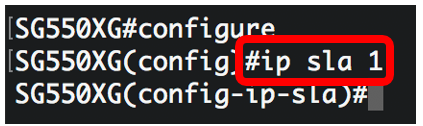
Hinweis: In diesem Beispiel wird IP SLA-Vorgang 1 erstellt.
Schritt 4: Geben Sie optional den folgenden Befehl ein, um einen bestehenden IP SLA-Vorgang zu entfernen:
SG550XG(config)#noip sla [operation]Schritt 5: Geben Sie Folgendes ein, um einen ICMP-Echo-IP-SLA-Vorgang zu konfigurieren:
SG550XG(config-ip-sla)#icmp-echo [ip-address | hostname] {{[source-ip ip-address] [nexthop-ip ip-address]}}- IP-Adresse | hostname - IP-Zieladresse oder Hostname.
- nexthop-ip ip-address - (Optional) Wenn Sie ip-address eingeben, geben Sie die IP-Adresse des nächsten Hop ein.
- source-ip ip-address - (Optional) Geben Sie bei Eingabe einer IP-Adresse die Quell-IP-Adresse ein. Wenn keine Quell-IP-Adresse angegeben wird, wählt der ICMP-Echo-Vorgang der IP SLA die IP-Adresse aus, die dem Ziel am nächsten liegt.


Hinweis: In diesem Beispiel lautet die IP-Adresse des Betriebsziels 192.168.1.1, die IP-Quelladresse lautet 192.168.100.126, und die IP-Adresse des nächsten Hop lautet 192.168.100.1.
Schritt 6: Geben Sie Folgendes ein, um die Größe der Protokolldaten in der Nutzlast des Anforderungspakets eines IP SLA-Vorgangs festzulegen:
SG550XG(config-ip-sla-icmp-echo)#request-data-size [bytes]- bytes - Die Nutzlastgröße des Anforderungspakets des Vorgangs in Byte. Möglich sind Werte im Bereich von 28 bis 1472.
Hinweis: Die Standardgröße der Anforderungspaketdaten für einen ICMP-Echo-Vorgang beträgt 28 Byte. Diese Datengröße ist der Nutzlastteil des ICMP-Pakets, aus dem ein 64-Byte-IP-Paket besteht.

Hinweis: In diesem Beispiel ist die Größe der Anforderungsdaten auf 32 Byte festgelegt.
Schritt 7. Geben Sie Folgendes ein, um die Wiederholungsrate eines bestimmten IP SLA-Vorgangs festzulegen:
SG550XG(config-ip-sla-icmp-echo)#frequency [seconds]- Sekunden - Die Anzahl der Sekunden zwischen den IP SLA-Vorgängen. Der Bereich liegt zwischen 10 und 500 Sekunden.
Hinweis: Ein einzelner IP SLA-Vorgang wiederholt sich über die gesamte Lebensdauer des Vorgangs mit einer bestimmten Häufigkeit. Wenn Sie die Frequenz konfigurieren, muss auch die Zeitüberschreitung konfiguriert werden. Der durch diesen Befehl konfigurierte neue Frequenzwert wirkt sich auf das aktuelle Frequenzintervall aus.
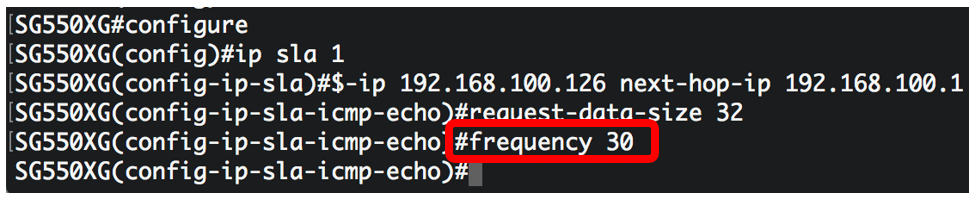
Hinweis: In diesem Beispiel ist die Frequenz auf 30 Sekunden eingestellt.
Schritt 8: Geben Sie Folgendes ein, um die Zeit festzulegen, die ein IP SLA-Vorgang auf eine Antwort auf das Anforderungspaket wartet:
SG550XG(config-ip-sla-icmp-echo)#timeout [milliseconds]- Millisekunden - Die Dauer in Millisekunden (ms), die der Vorgang auf den Empfang einer Antwort vom Anforderungspaket wartet. Der Bereich liegt zwischen 50 und 5.000 Millisekunden.
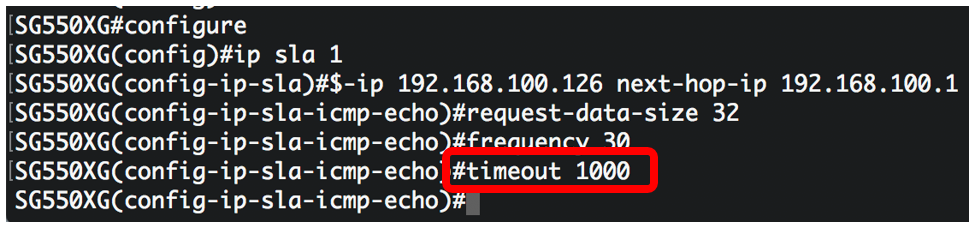
Hinweis: In diesem Beispiel ist die Zeitüberschreitung auf 1000 Millisekunden festgelegt.
Schritt 9. Geben Sie den Befehl exit ein, um den IP SLA-ICMP-Echo-Kontext zu beenden:
SG550XG(config-ip-sla-icmp-echo)#exit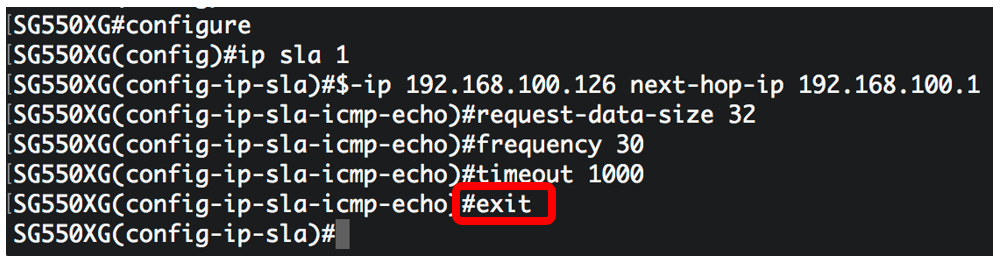
Schritt 10. Geben Sie Folgendes ein, um die Planungsparameter für einen einzelnen IP SLA-Vorgang zu konfigurieren:
SG550XG(config-ip-sla)#ip sla schedule [operation] life forever start-time now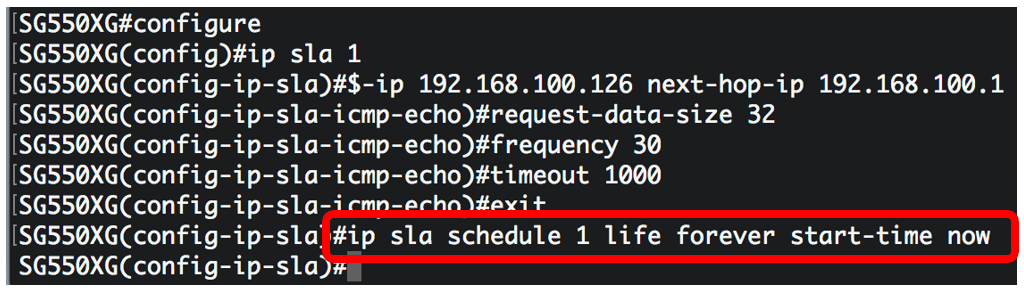
Hinweis: In diesem Beispiel ist der Betrieb 1 so konfiguriert, dass er unbegrenzt ausgeführt wird, und er ist so geplant, dass er sofort gestartet wird.
Schritt 11: Geben Sie optional Folgendes ein, um die Informationen zu allen IP SLA-Vorgängen oder einem bestimmten Vorgang anzuzeigen:
SG550XG#show ip sla operation [operation]- operation - (Optional) Die Nummer des IP SLA-Vorgangs, für den die Details angezeigt werden. Der Bereich liegt zwischen 1 und 64.
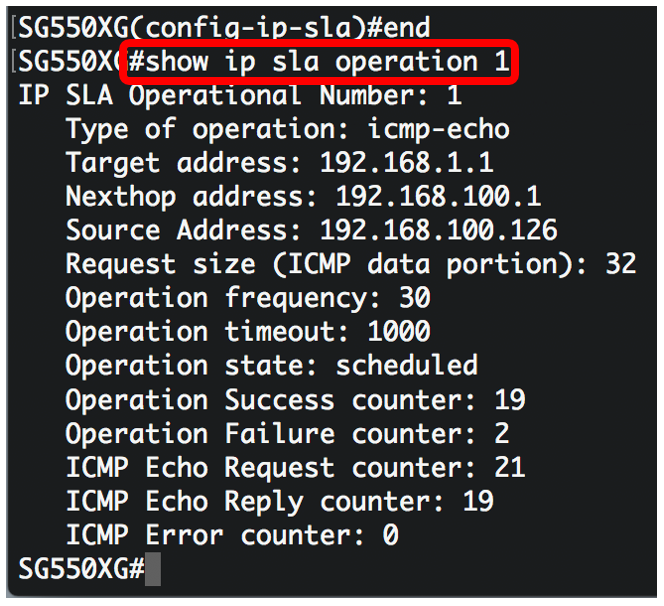
Hinweis: In diesem Beispiel werden IP SLA-Informationen für Vorgang 1 angezeigt.
Sie sollten nun erfolgreich die ICMP-Echo-Statistik eines bestimmten SLA-Vorgangs auf Ihrem Switch konfiguriert und angezeigt haben.
SLA-Nachverfolgung konfigurieren
Schritt 1: Geben Sie im privilegierten EXEC-Modus des Switch den nachfolgenden Befehl ein, um in den globalen Konfigurationsmodus zu wechseln.
SG550XG#configureSchritt 2: Um den Status eines IP SLA-Vorgangs zu verfolgen und in den Überwachungskonfigurationsmodus zu wechseln, geben Sie Folgendes ein:
SG550XG(config)#track [object-id] ip sla [operation] state- object-id - Objektnummer, die das Verfolgungsobjekt darstellt. Möglich sind Werte im Bereich von 1 bis 64.
- operation - Nummer des IP SLA-Vorgangs, den Sie verfolgen. Möglich sind Werte im Bereich von 1 bis 64.
- state - Verfolgt den Betriebsstatus.
![]()
Hinweis: In diesem Beispiel wird die Objekt-ID 1 erstellt und mit Vorgang 1 verknüpft.
Schritt 3: Geben Sie Folgendes ein, um einen Zeitraum in Sekunden zu konfigurieren, um Statusänderungen eines Verfolgungsobjekts zu verzögern:
SG550XG(config-track)#delay {{up [seconds] down [seconds] | up [seconds] | down [seconds]}}- up Sekunden - (Optional) Gibt einen Zeitraum in Sekunden an, um Statusänderungen von DOWN zu UP zu verzögern. Der Bereich liegt zwischen 1 und 180 Sekunden.
- down seconds - (Optional) Gibt einen Zeitraum in Sekunden an, um Statusänderungen von UP nach DOWN zu verzögern. Der Bereich liegt zwischen 1 und 180 Sekunden.
![]()
Hinweis: In diesem Beispiel ist die Verzögerung "Aufwärts" auf fünf Sekunden und die Verzögerung "Abwärts" auf zwei Sekunden festgelegt.
Schritt 4: Geben Sie optional den folgenden Befehl ein, um die IP SLA-Zähler zu löschen:
SG550XG(config)#clear ip sla counters [operation]- operation - Mit dieser Vorgangsnummer wird der IP SLA-Vorgang identifiziert, dessen Zähler gelöscht werden sollen. Der Bereich liegt zwischen 1 und 64.
Schritt 5: Geben Sie den Befehl end ein, um in den privilegierten EXEC-Modus zurückzukehren:
![]()
Schritt 6: Geben Sie optional den folgenden Befehl ein, um die Informationen zu allen Verfolgungsobjekten oder einem bestimmten Verfolgungsobjekt anzuzeigen:
SG550XG(config)#show track [track-id]- object - (Optional) Die Nummer des Verfolgungsobjekts, für das die Details angezeigt werden. Der Bereich liegt zwischen 1 und 64.
![]()
Hinweis: In diesem Beispiel werden IP SLA-Verfolgungsinformationen für Objekt 1 angezeigt.
Schritt 7: Geben Sie optional im privilegierten EXEC-Modus des Switch den nachfolgenden Befehl ein, um die konfigurierten Einstellungen in der Datei mit der Startkonfiguration zu speichern.
SG550XG#copy running-config startup-config![]()
Schritt 8. (Optional) Drücken Sie Y für Ja oder N für Nein auf Ihrer Tastatur, sobald die Eingabeaufforderung Überschreibdatei [startup-config] angezeigt wird.
![]()
Sie sollten jetzt die IP SLA-Verfolgungseinstellungen für statische IPv4-Routen auf Ihrem Switch erfolgreich konfiguriert haben.
Revisionsverlauf
| Überarbeitung | Veröffentlichungsdatum | Kommentare |
|---|---|---|
1.0 |
13-Dec-2018 |
Erstveröffentlichung |
 Feedback
Feedback